Canva Pro 리뷰: 가치가 있습니까? 내 100% 솔직한 의견
게시 됨: 2022-05-06이 기사를 읽고 있다면 아마 내가 누구인지 모를 것입니다. (중요하지도 않습니다). 그러나 저를 알고 마케팅에 대해 이야기해 본 적이 있는 사람들은 제가 Canva에 열광한다는 것을 알고 있으며 저는 항상 모든 사람에게 무료 버전을 추천해 왔습니다.
이러한 이유로 나는 그들의 유료 요금제를 시험해보고 그만한 가치가 있는지 스스로 알아내게 되어 정말 기뻤습니다. 그래서 오늘은 제 주관적인 관점에서 Canva Pro Review를 소개하고, 사랑하는 독자 여러분께 조금이나마 도움이 되었으면 합니다.

Canva Pro 리뷰: 가치가 있습니까?
물론 짧은 답변을 위해 여기까지 온다면 바로 드리겠습니다. 그러나 이 책 이 누구에게 가치가 있는지 아는 것도 중요하므로 계속 읽으실 것을 적극 권장합니다 . 결국 일부 사람이나 기업은 다른 사람보다 더 많은 가치를 찾을 수 있습니다.
간단히 대답하자면 그렇습니다. Canva Pro는 그만한 가치가 있습니다 . 월 11유로(매년 청구되는 경우 월 8.99유로)의 가격으로 6천만 개 이상의 사진, 비디오, 애니메이션 및 요소, 전문 템플릿, 원클릭 크기 조정, 브랜드 키트 도구 등과 같은 멋진 기능에 액세스할 수 있습니다. 더.
긴 대답 을 위해서는 계속 읽어야 합니다 ! LinkedIn Learning 검토와 동일한 방식으로 Canva Pro 검토를 진행하겠습니다. 모든 기능을 하나씩 수정합니다. 그리고, 더 재미있게 하기 위해 모든 기능에 대해 개인적인 평가를 내리겠습니다!

하지만 짧은 답변에 만족하고 Canva Pro 를 사용해보고 싶다면(업그레이드 전 30일 무료 평가판 사용 가능) 제 제휴 링크를 사용해 주시면 정말 기쁠 것입니다.
어떤 모양이나 형태로든 영향을 미치지 않으며 무료 체험 후 구매하게 되면 소정의 수수료를 받게 됩니다. 좋은 소식은 30일 이내에 도구가 귀하에게 가치가 있는지 여부를 결정할 수 있으므로 약정이 없다는 것입니다.
면책 조항: 나는 내가 진정으로 믿고 사랑하고 사용하는 제품만을 추천합니다(나는 내 돈으로 구독료를 지불합니다). 전체 기사는 Canva에 대한 제 의견을 100% 솔직하게 반영한 것이며, 제휴사가 아니더라도 똑같이 말할 것입니다.
기능을 수정하기 전에 간략한 소개를 하자면, 이번 Canva Pro 리뷰에 대해 제가 드리는 긍정적인 답변은 세 가지 다른 관점에서 나온 것입니다.
디지털 마케팅 프리랜서
마케팅 프리랜서로서 나는 종종 그래픽 디자이너나 에이전시가 없는 회사와 일합니다. 회사에서 저를 고용하는 주요 서비스는 일반적으로 캠페인 관리와 관련되어 있으므로 기술적으로 배너 및 기타 시각적 마케팅 자료를 만들 필요가 없습니다.
그러나 실제로 이것은 많은 소규모 회사가 마케팅 프리랜서를 고용할 때 찾고 있는 것입니다 – 풀 팩 . 그래서 Canva를 통해 마케팅 자료를 빠르고 쉽게 제작할 수 있었고 이러한 회사에 훨씬 더 많은 가치를 제공할 수 있었습니다.
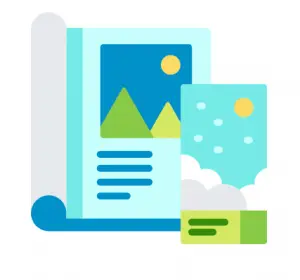
요점은 모든 유료 캠페인 및 소셜 미디어 배너를 Photoshop으로 수행해야 하고 일반적으로 수행하는 모든 A/B 테스트와 함께 디자인 아이디어를 떠올리고 실행하는 데 영원히 시간이 걸릴 것입니다. 따라서 이 부가가치를 제공할 수 없습니다.
이제 회사를 위한 시각적 자료를 쉽게 만들 수 있습니다. 이 자료는 더 우수하고 완전한 서비스를 제공하는 데 도움이 될 뿐만 아니라 이 부분을 위해 다른 사람을 고용할 필요가 없기 때문에 비용을 절감 하는 데 도움이 됩니다.
면책 조항: 저는 Canva가 그래픽 디자이너보다 낫다고 주장하는 것이 아닙니다. 오히려 저는 그래픽 디자이너를 높이 평가하고 존경하며 그래픽 디자이너를 대신할 수 없습니다.
하지만 저는 Canva가 예산에 디자이너를 맞출 수 없는 회사나 간단한 작업을 수행하려는 디자이너가 아닌 사람들을 위한 훌륭한 도구라고 믿습니다. 분명히 Canva에는 Photoshop이 제공하는 모든 기능이 포함되어 있지 않으므로 고급 아이디어에는 적합하지 않을 수 있습니다.
작은 회사의 직원
여러 소규모 회사 및 신생 기업에서 일한 사람으로서 일반적으로 발생하는 한 가지는 예산과 인적 자원 측면에서 리소스가 매우 제한적이라는 것입니다.
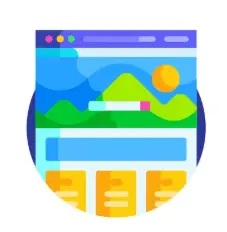
따라서 우리는 마케팅 부서의 몇 사람에 불과하기 때문에 다양한 영역에서 많은 멀티태스킹 이 필요합니다.
이러한 상황에서 Canva는 예산 내에서 모든 종류의 자료를 빠르고 효율적으로 제작할 수 있는 생명의 은인 역할을 했습니다. 배너, 프리젠테이션, 전단지, 전자책 표지 – 우리는 모든 것을 해냈고 결과에 대해서도 매우 만족했습니다.
고객
마지막으로 중요한 것은 고객의 관점에서 Canva를 바라보는 관점 입니다. 그리고 고객이란 생일 초대장이나 아버지의 생일을 위한 애니메이션과 같은 개인적인 일에 도구를 사용하는 평범한 사람을 의미합니다.
물론, 특정한 경우에 가끔씩만 Canva를 사용할 계획이라면 Canva Pro가 필요하지 않을 것입니다. 무료 버전도 꽤 좋으며 플랫폼의 잠재력을 맛보기에 충분합니다.
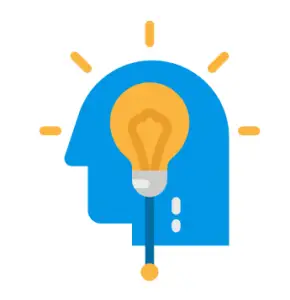
요점은 지구상의 다른 제품이나 서비스와 마찬가지로 사용하는 만큼만 가치가 있다는 것입니다. 따라서 매달 Canva Pro, 특히 Pro 기능을 사용할 계획이 없다면 전혀 필요하지 않습니다.
Canva Pro 검토: 기능 평가
그리고 이제 약속한 대로 각 기능을 개별적으로 평가하겠습니다! 지침으로 이 특정 프리미엄 플랜에 대한 가격 책정 페이지에 나열된 모든 기능을 사용할 것입니다.
프리미엄 스톡 이미지, 사진, 비디오 및 그래픽
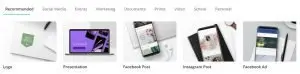
Canva Pro 리뷰의 첫 번째 기능에는 6천만 개 이상의 프리미엄 스톡 이미지, 사진, 동영상, 그래픽, 재미있는 애니메이션이 포함됩니다.
애니메이션을 시작으로 마케팅 자료에 내가 원하는 만큼(그리고 할 수 있는) 애니메이션을 포함할 수 있다는 사실을 알게 되어 정말 기뻤 습니다. 그들은 죽어야 한다!
솔직히 말해서, 나는 Canva를 구입한 지 한 달 만에 그것들을 발견했습니다. 그리고 나는 그것들에 대해 더 일찍 알아내지 못한 제 자신에게 화가 났습니다. 주의를 끌 수 있는 멋진 영상을 만들 수 있습니다.
다음은 그 중 일부를 보여주기 위해 제가 Canva에서 만든 빠른 슬라이드입니다.
그들은 단지 사랑스럽지 않습니까? 그리고 다양성도 놀랍습니다.
또한 LinkedIn, Google 및 Facebook의 배너 광고에서 훌륭한 배경 요소를 만드는 그라디언트를 좋아합니다.

제 생각 에는 Canva가 약간 부족한 부분은 다양한 스톡 이미지에 있습니다. 때로는 선택할 수 있는 옵션이 너무 많지 않고 많은 이미지가 독창적이거나 독창적이지는 않지만 너무 "비싼" 또는 "치즈 같은" 느낌이 듭니다. 무슨 말인지 아신다면요.
물론 저는 주로 디지털 결제와 프로그레시브 웹 앱 업계에서 이미지를 검색했습니다. 따라서 다른 산업, 테마 또는 음식이나 스포츠와 같은 주제에 대한 더 다양한 옵션이 있을 수 있습니다.
좋은 면 에서는 이미지의 품질이 우수 합니다. 그리고 저에게는 Canva가 있는 것이 이미지 소스가 전혀 없거나 옵션이 훨씬 적은 무료 소스를 사용하는 것보다 확실히 훨씬 낫습니다.
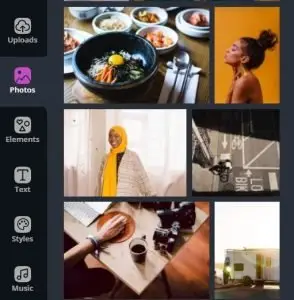
Canva Pro Review: 고품질 이미지 제공
무료 버전에 비해 Canva Pro는 사진, 동영상, 기타 그래픽 요소가 훨씬 다양합니다. 따라서 이러한 의미에서 저렴한 월간 가격으로 이러한 모든 옵션을 얻을 가치가 있습니다.
마지막으로 Canva의 동영상이 있습니다.
나도 절대적으로 좋아하는 것. 나는 그것들이 짧고(가장 긴 것은 약 30초), 놀랍고, 정말 고품질이라는 사실을 좋아합니다. 짧은 비디오는 소셜 미디어 게시물과 같은 마케팅 자료에 특히 적합 하며 원하는 대로 크기를 조정할 수 있습니다 .
Canva가 원본 스톡 사진에 약간 부족하다고 생각하기 때문에 최종 평점은 9입니다. 하지만 그렇지 않으면 이 기능에 대한 Canva의 제안이 탁월하다고 생각합니다.
내 평가: 9/10
프리미엄 템플릿
Canva Pro 검토의 다음 기능 목록은 프리미엄 템플릿입니다. 플랫폼은 생각할 수 있는 거의 모든 크기에 대해 +60,000개 이상의 템플릿 을 제공합니다.
처음에는 Canva에 미리 결정된 특정 크기의 템플릿만 있다고 생각했습니다. 그러나 사용자 정의 치수 기능을 사용하기 시작했을 때 매우 드문 크기에도 템플릿이 있다는 것을 알게 되어 매우 기뻤습니다.
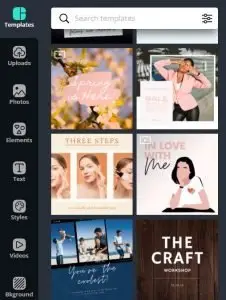
물론 일반적이지 않은 크기의 템플릿은 더 적고 인기 있는 크기의 경우 더 많은 옵션이 있습니다.
그러나 일반적으로 몇 개의 템플릿이 있어도 덜 일반적인 특정 차원으로 작업하는 데 익숙하지 않은 경우 마케팅 자료 의 기반을 제공하는 데 좋습니다. 지금까지 템플릿이 없는 몇 가지 크기만 발견했습니다.
또 다른 마음에 들었던 점은 Canva Pro가 제공하는 다양한 디자인이 행사, 이벤트, 주제별로 깔끔하게 정리되어 있다는 점이었습니다. 검색 창에 키워드를 입력 하여 완벽한 템플릿을 검색하는 것도 정말 쉽습니다.

결론적으로 저는 이 Canva Pro 리뷰에서 프리미엄 템플릿이 확실히 가치가 있다고 정직하게 말할 수 있습니다.
그것들은 아름답고 현대적이며 그 중 일부는 재미있는 애니메이션이나 비디오가 뿌려져 있으며 선택할 수 있는 다양한 디자인이 충분합니다. 이미 언급한 바와 같이 매우 특정한 맞춤 측정기준에 대해 이야기하고 있지 않는 한.
평점에 관해서는 거의 10점을 줄 뻔했습니다. 하지만 Canva가 인기가 없는 크기에 대해 템플릿을 더 추가해야 하기 때문에 0.5점을 뺍니다.
내 평점: 9.5/10
원 클릭 디자인 크기 조정
오늘 Canva Pro Review에서 논의할 다음 기능은 원클릭 디자인 크기 조정 기능입니다.
Canva로 크기를 조정하는 것은 사실 정말 쉽습니다. 먼저 작업할 템플릿을 선택하고 왼쪽 상단 모서리에 있는 크기 조정 버튼을 클릭합니다.


Canva Pro 리뷰: 원클릭 디자인 크기 조정 기능
여기에서 복제하려는 템플릿 크기를 선택하기만 하면(또는 맞춤 치수 입력) Canva에서 디자인을 새 크기로 "전송"하는 새 탭을 열어 쉽게 조정할 수 있습니다.
다른 크기로 동시에 복제할 수 있습니다. 새 탭을 여는 것을 차단하는 팝업이 있는 경우 Canva에 권한을 부여해야 할 수도 있습니다.
특별히 이 기능을 많이 사용하지는 않았지만 브랜드 아이덴티티와 함께 다양한 비주얼을 빠르게 만들 수 있는 훌륭한 도구라고 생각합니다. 또한 광고에 다양한 크기가 필요한 Google Ads 와 같은 플랫폼에 특히 유용합니다.
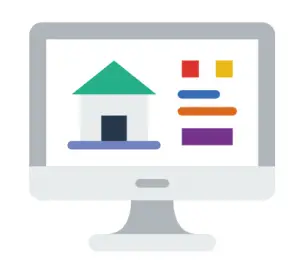
이 기능을 사용하면 각 크기에 대해 처음부터 모든 디자인을 수동으로 만들 필요 없이 쉽게 복제할 수 있습니다.
내가 생각할 수있는 유일한 단점은 각 크기가 새 탭에 복제 된다는 것입니다. 즉, 한 눈에 모든 크기가 표시되지 않으며 다른 탭에서 각 크기에 대해 개별적으로 작업해야 합니다. 그것들도 별도로 다운로드해야 합니다.
그리고 이것이 내가 이 기능에 10점 만점에 9점을 준 유일한 이유 입니다. 그렇지 않으면 놀라운 기능입니다!
내 평가: 9/10
사용자 지정 템플릿 만들기
Canva Pro 리뷰의 다음 기능은 기업이 모든 마케팅 자료에서 브랜드 아이덴티티 를 더욱 강력하고 시각적으로 유지할 수 있도록 설계되었습니다.
Pro 사용자는 사용자 정의 템플릿 을 만들고 팀과 쉽게 공유할 수 있습니다. 이렇게 하면 누군가가 새로운 그래픽을 만들고 싶을 때 Canva에서 제안한 템플릿 갤러리에서 자신의 브랜드 템플릿을 선택하기만 하면 됩니다.
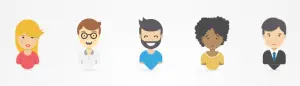
따라서 페이지나 광고 소재를 항상 복제하지 않고도 일관된 브랜드 아이덴티티를 훨씬 쉽게 유지할 수 있습니다. 이에 비해 무료 버전은 이 기능을 제공하지 않습니다.
사용자 정의 템플릿을 저장하는 것은 매우 쉽습니다. 현재 디자인에서 오른쪽 상단 모서리에 있는 다운로드 버튼으로 이동한 다음 바로 옆에 있는 화살표를 클릭하기만 하면 됩니다.
드롭다운에서 맨 아래로 이동하여 템플릿 옵션을 선택합니다.
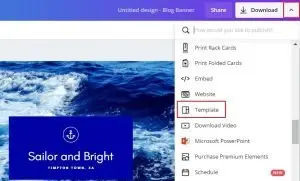
Canva Pro 검토: 맞춤형 템플릿
그리고 그것이 그것에 관한 것입니다!
다음에는 특정 브랜드 아이덴티티 요소를 사용하여 디자인을 처음부터 만들 필요 없이 방금 저장한 템플릿을 선택하기만 하면 됩니다.
결과적으로 내 평점은 9.5입니다. 이 기능에 대해 정말 부정적인 말은 없지만 인생에서 완벽한 것은 없기 때문에 9.5를 주고 있습니다.
내 평점: 9.5/10
로고 및 글꼴 업로드
제가 특히 매우 유용하다고 생각하는 기능 중 하나는 브랜드의 색상과 글꼴 로 브랜드 키트를 만드는 기능입니다. 그리고 언뜻 보기에는 큰 기능처럼 보이지 않을 수도 있지만, 모든 것이 손끝에 있기 때문에 많은 시간을 절약할 수 있다고 생각합니다.
설명하겠습니다. 내 경험상 처음부터 새로운 디자인을 많이 만들고 , 색상 코드를 한 곳에서 다른 곳으로 계속 복사/붙여넣기 하는 것은 항상 매우 성가신 일입니다. 이전 디자인에서 또는 다른 장소에서.
이 기능이 작동하고 구성되는 방식은 매우 간단합니다. 브랜드 키트 섹션에서 브랜드 팔레트의 색상 코드를 복사하여 붙여넣습니다.
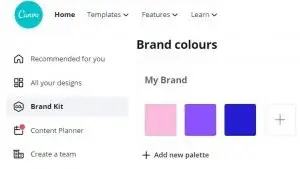
Canva Pro 리뷰: 브랜드 색상
여러 팔레트를 추가할 수도 있습니다. 브랜드 색상을 구성하면 사용하는 모든 템플릿에 표시됩니다. 이렇게 하면 매번 구성할 필요 없이 브랜드 아이덴티티의 가장 중요한 요소에 빠르고 쉽게 액세스 할 수 있습니다.
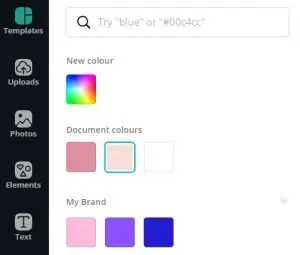
브랜드 키트에서 사용자 정의 글꼴을 업로드하고 제목, 부제목 및 본문 스타일을 구성할 수도 있습니다. 이러한 요소는 모든 브랜드 아이덴티티의 핵심이기도 하므로 한 번만 설정하면 모든 것을 한 눈에 볼 수 있습니다.
사실, 사용자 정의 글꼴을 업로드할 수 있는 옵션이 있어서 특히 기뻤습니다. 제가 현재 프리랜서로 일하고 있는 회사 중 하나는 Canva에 기본적으로 제공되지 않는 매우 구체적인 글꼴을 사용합니다.
또한 로고를 업로드하고 모든 템플릿에서 쉽게 액세스할 수 있습니다. 이렇게 하면 Canva에서 브랜드 아이덴티티가 완성됩니다.
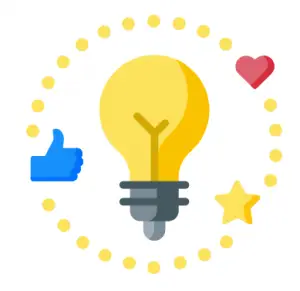
내 평가에 관해서는 우리가 거의 모든 기본 사항을 다뤘다고 생각합니다. 그러나 브랜드 사진, 아이콘 또는 일러스트레이션을 업로드할 수 있는 것도 좋을 것입니다.
이런 식으로 회사는 업로드된 이미지에서 찾을 필요 없이 거의 항상 사용하는 것을 업로드할 수 있습니다. 이는 때때로 끝없는 스크롤을 의미할 수 있습니다.
내 평가: 9/10
배경이 투명한 디자인 다운로드
Canva Pro 리뷰는 그래픽 디자인에 필수적인 한 가지 기능인 투명한 배경으로 계속됩니다. 그러나 이번에는 이 기능의 성능에 100% 만족하지 않습니다(잘못 사용하지 않는 한…
물론 Canva에는 Adobe Photoshop의 복잡성, 세부 사항 및 정밀도가 없다는 점을 충분히 이해합니다. 그러나 Canva의 이 기능이 마음에 들지 않는 점은 기본 "캔버스", 즉 템플릿의 배경 에만 투명도를 적용 한다는 것입니다.
따라서 이미 흰색, 검정색, 빨간색(또는 기타) 배경이 있는 이미지를 업로드하면 투명하게 되는 유일한 이미지는 슬라이드의 배경이 됩니다.
예를 들어 보겠습니다. 흰색 배경의 Airbus 로고를 분홍색 슬라이드에 업로드했습니다.
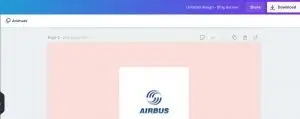
Canva Pro Review: 투명한 배경
그러나 최종 결과는 투명한 배경의 이미지였습니다. 대신, 내가 투명하게 만들고 싶었던 것(로고의 흰색 부분)은 여전히 흰색이고 투명하지 않습니다.
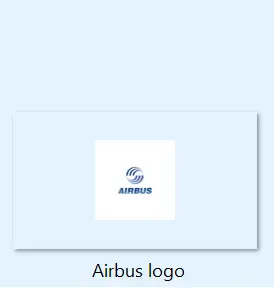
즉, 이 기능이 마음에 들지 않는 점은 템플릿에서 투명하게 만들고 싶은 부분을 선택할 수 없다는 것입니다. 그리고 많은 경우 Canva로 만들지 않은 이미지의 배경을 없애고 싶습니다.
그렇지 않으면 이 기능도 사용하기 매우 간단합니다. 템플릿을 다운로드할 준비가 되면 " 투명 배경 "(png 전용) 옵션을 선택하기만 하면 됩니다. 다른 작업은 필요하지 않습니다! Canva에서 자동으로 처리해 드립니다. 정말 멋지네요.
그러나 위에서 설명한 내용으로 인해 이번에는 내 평점이 약간 낮습니다.
내 평가: 8/10
다운로드 품질 사용자 정의
Canva Pro 리뷰에 나온 이 기능은 사용하기가 매우 간편하며 제 생각에도 꽤 잘하고 있습니다. 다운로드 를 누르기 전에 원하는 품질의 비율을 조정하기만 하면 됩니다.
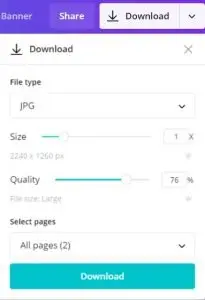
내가 놓치고 있는 유일한 것은 다운로드 후 파일이 MB 및 KB 측면에서 얼마나 무거울지 보는 것입니다. 블로거로서 저는 이미지에 Canva를 자주 사용하지만 SEO를 위해 항상 이미지를 최대한 가볍게 만들려고 노력합니다.
그러나 나는 또한 고품질의 이미지를 원합니다. 그래서 템플릿의 최종 무게를 보지 않고 는 품질과 크기의 균형 을 맞추기가 조금 어렵습니다. 그러나 그렇지 않으면 플랫폼 포트폴리오의 또 다른 훌륭한 기능입니다.
내 평가: 9/10
애니메이션 GIF 또는 MP4 비디오로 디자인 내보내기
최근에는 이 기능도 많이 사용하고 있습니다. 물론 Canva에서는 할 수 없는 동영상과 애니메이션을 실제로 만들 수 있다는 사실과 밀접한 관련이 있습니다.
유일한 문제는 GIF 및 MP4 비디오가 다소 커지며 이러한 형식의 품질을 조정할 수 없다는 것입니다. 예를 들어, 위에서 비디오와 애니메이션을 보여주기 위해 만든 두 개의 작은 비디오는 각각 1MB였습니다.
그리고 나는 이것이 내 웹 사이트에 너무 "무거운"것이라고 생각합니다.
내 평가: 9/10
Canva 에디터에서 직접 소셜 미디어 콘텐츠를 제작하고 7개의 플랫폼에 게시하세요.
개인적으로 이 기능을 많이 써본 적은 없지만 이 옵션이 있어서 좋은 것 같아요. 결국 우리가 Canva에서 만들 대부분의 그래픽은 결국 소셜 미디어에 남게 될 것입니다.
다운로드 버튼 옆에 있는 화살표를 클릭하고 콘텐츠를 게시할 소셜 미디어 계정을 선택하기만 하면 됩니다. 예를 들어 Facebook 페이지:
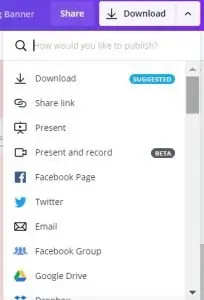
Canva Pro 검토: 소셜 미디어에 게시
다음으로 Canva는 귀하의 Canva 계정을 선택한 소셜 미디어 계정에 연결하도록 요청합니다. 그런 다음 선택한 플랫폼에 콘텐츠를 직접 게시할 수 있습니다.
다른 Canva 계정에서 이미 소셜 계정을 사용하고 있다면 소셜 계정을 연결하지 못할 수도 있다는 점을 기억하세요.
평가에 관해서는 많이 사용하지 않았기 때문에이 기능에 점수를 매기지 않겠습니다. 공정하지 않을 것 같아요. 하지만 사용해 보시고 의견이 있으시면 아래 댓글에 자유롭게 적어주세요!
추가 기능

Canva Pro 리뷰에서 본 모든 창의적이고 최적화된 기능 외에도 더 기술적인 기능이지만 여전히 높이 평가되는 몇 가지 기능이 있습니다.
- 100GB의 저장 공간 – 무료 사용자의 경우 1GB에 불과한 공간과 비교됩니다. 따라서 Canva를 잘 활용하려면 어느 시점에서 1GB 이상의 공간이 필요할 수 있습니다.
- 무제한 폴더 – 무료 사용자의 경우 폴더가 2개뿐인 것과 비교됩니다. 이는 다양한 클라이언트와 작업하고 모든 것을 정리해야 하는 에이전시에 특히 유용합니다.
- 연중무휴 지원 – Canva Pro를 사용하면 나쁜 일이 발생할 경우에도 연중무휴 지원을 받을 수 있습니다. Canva는 대부분의 사람들에게 매우 원활하게 작동합니다.
결론
여기까지 왔다면 시간을 내어 제 Canva Pro 리뷰를 읽어주셔서 감사합니다! 당신이 곁에 있어 정말 영광입니다. 나는 이미 기사의 시작 부분에서 짧은 대답을 했고 끝까지 그것을 고수합니다.
제 생각에는 Canva Pro가 합리적인 가격에 모든 기능을 사용할 가치가 있다고 생각합니다. 물론, 모든 것과 마찬가지로, 얼마나 사용하느냐에 따라 달라집니다.
- 가끔씩 디자인을 한두 번 만들고 있지만 한 달에 3-4번 이상 Canva를 사용하지 않는다면 Pro 버전이 필요하지 않을 것입니다.
- Canva를 많이 사용 하지만 단순한 디자인만 만들고 애니메이션, 동영상, 투명한 배경 및 기타 고급 기능은 신경 쓰지 않는다면 이 역시 필요하지 않을 것입니다. 특히 이미 이미지 뱅크에 다른 구독이 있는 경우.
- 다른 모든 경우에는 Canva Pro가 확실히 가치가 있다고 생각합니다. 다시 말하지만 Photoshop은 아니지만 시각적 개체에 필요한 가장 일반적인 기능이 많이 있습니다.
좋은 소식은 30일 무료 평가판이 있으므로 아직 아무것도 결정할 필요가 없다는 것입니다. Canva Pro(제휴사 링크)를 사용해 보고 목표와 필요에 맞는 가치가 있는지 직접 테스트해 보세요!
또한 질문이 있는 경우 주저하지 말고 아래 의견에 알려주십시오. 제 Canva Pro 리뷰를 읽어주셔서 감사합니다. 다음 기사에서 뵙기를 바랍니다!
